打印机未联机,可按以下步骤解决:首先检查打印机的电源线和数据连接线是否连接正常;其次确认打印机是否开启并处于工作状态;若连接正常但打印机仍无法联机,可尝试重启打印机和电脑,并检查打印队列中的任务是否卡住或有错误。如问题仍未解决,建议检查打印机驱动程序是否需要更新或重新安装。
本文目录导读:
在日常办公和生活中,打印机已成为不可或缺的设备之一,有时我们会遇到打印机无法正常工作的情况,其中最常见的问题之一就是打印机未联机,当打印机未联机时,我们无法完成打印任务,严重影响工作效率,本文将详细介绍打印机未联机的原因及解决步骤,帮助用户快速解决问题,恢复打印机的正常使用。
分析打印机未联机的原因
1、打印机电源问题:检查打印机是否已接通电源,并打开电源开关。
2、打印机数据线问题:检查数据线是否插好,以及是否连接正常。
3、驱动程序问题:打印机驱动程序可能损坏或未正确安装,导致打印机无法与计算机通信。
4、网络连接问题:对于网络打印机,需要确保打印机已连接到网络,并且计算机能够访问该网络。
5、打印机设置问题:打印机的设置可能不正确,例如IP地址、端口设置等。
解决步骤
1、检查打印机电源
确保打印机已接通电源,并打开电源开关,如果打印机无法通电,请检查电源线和插头是否完好,如有损坏请更换。
2、检查数据线连接
检查数据线是否插好,以及连接是否正常,如果数据线松动或损坏,请更换数据线并重新连接打印机和计算机。
3、重新安装驱动程序
如果驱动程序损坏或未正确安装,需要重新安装驱动程序,可以从打印机制造商的官方网站下载最新的驱动程序,并按照提示进行安装,安装完成后,重新启动计算机并检查打印机是否正常工作。
4、检查网络连接
对于网络打印机,需要确保打印机已连接到网络,并且计算机能够访问该网络,可以检查打印机的网络设置,确保IP地址和端口设置正确,如果网络连接正常,可以尝试在计算机上执行网络测试,以检查是否能够成功连接到打印机。
5、检查打印机设置
检查打印机的设置,包括IP地址、端口号、协议等,确保这些设置与计算机上的设置相匹配,如果不确定如何设置,请参考打印机的用户手册或制造商的官方网站。
6、检查计算机上的打印队列
在计算机上打开打印任务队列,检查是否有未完成的打印任务或错误的打印任务,如果有,请取消这些任务并尝试重新打印,清理打印队列中的错误任务也有助于解决打印机未联机的问题。
7、检查操作系统兼容性
确保打印机的驱动程序与操作系统兼容,如果不兼容,可能会导致打印机无法正常工作,请参考打印机的用户手册或制造商的官方网站,确认驱动程序与操作系统的兼容性。
预防措施
1、定期维护打印机:定期清洁打印机并确保其处于良好的工作状态,可以减少故障发生的可能性。
2、注意使用环境:避免在潮湿、灰尘较多的环境中使用打印机,以免影响其正常工作。
3、及时更新驱动程序:定期检查并更新打印机的驱动程序,以确保其与操作系统兼容并具备最新的功能。
4、正确使用数据线:使用原装或质量可靠的数据线,避免使用损坏或劣质的数据线。
5、遵循使用说明:按照打印机的使用说明进行操作,避免错误操作导致打印机故障。
本文详细介绍了打印机未联机的原因及解决步骤,包括检查电源、数据线连接、重新安装驱动程序、检查网络连接、检查打印机设置、检查计算机上的打印队列以及预防措施等,希望读者能够通过本文了解如何解决打印机未联机的问题,并学会如何预防类似故障的发生,在实际操作中,请根据具体情况逐步排查问题,并参考打印机的用户手册或制造商的官方网站获取更多帮助。
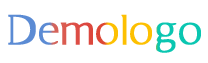

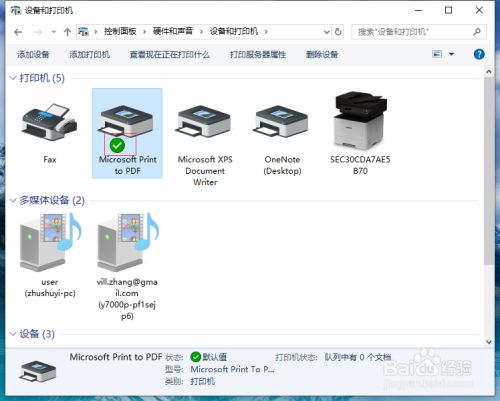
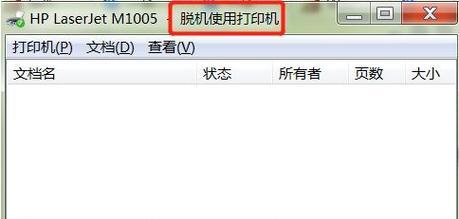
 渝ICP备19017630号
渝ICP备19017630号